Comment configurer une liste de recherche dans Access
Méthode de configuration : créez d'abord une base de données, cliquez sur le bouton icône « Volet de navigation » sur le côté gauche de la page ; puis sélectionnez la table de données spécifiée, cliquez avec le bouton droit de la souris et sélectionnez « Vue de conception » ; puis sélectionnez le champ spécifié, « Type de données » Sélectionnez « Assistant de recherche » ; enfin cliquez sur « Tapez vous-même les valeurs requises », entrez le type spécifié et enregistrez les modifications.

L'environnement d'exploitation de ce tutoriel : système Windows 7, version Microsoft Office Access 2013, ordinateur Dell G3.
En prenant access2013 comme exemple, dans la vue conception de la table « Enseignant », dans le type de données du champ « Titre professionnel », cliquez sur « Assistant de recherche » pour créer un champ de recherche, et vous pouvez créer une liste de recherche.
Les étapes sont les suivantes :
Prenons access2013 comme exemple, open access2013.
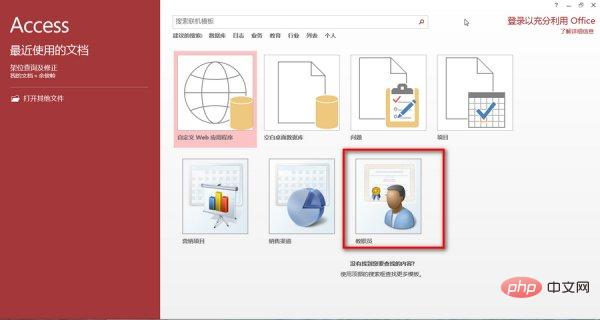
Créez une base de données de professeurs.
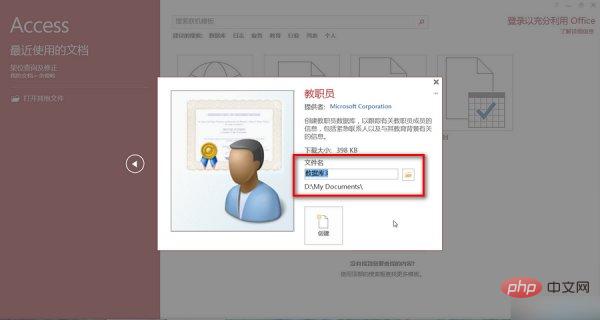
Cliquez en haut à gauche, sur le bouton de l'obturateur.
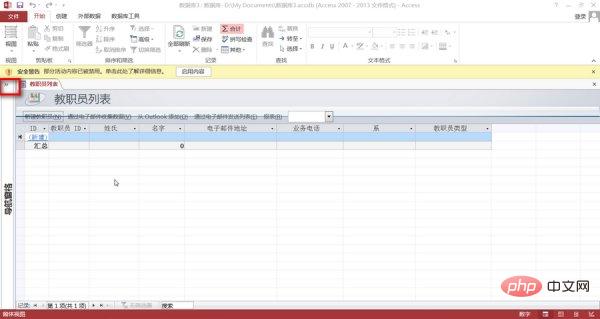
Cliquez avec le bouton droit sur « Faculté » et cliquez sur « Vue de conception ».
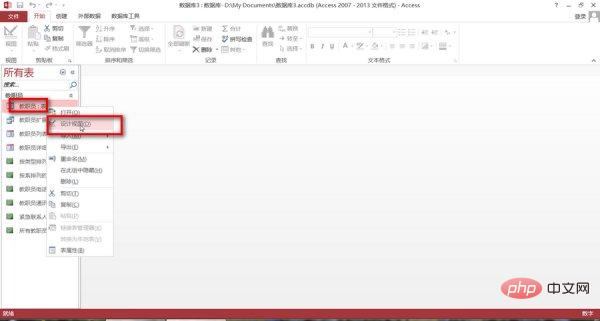
Cliquez sur le menu déroulant « Type de données » de « Type de faculté » et cliquez sur « Assistant de requête ».
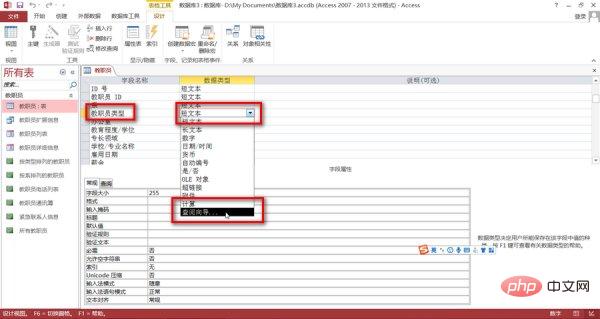
Sélectionnez "Tapez vous-même la valeur souhaitée".
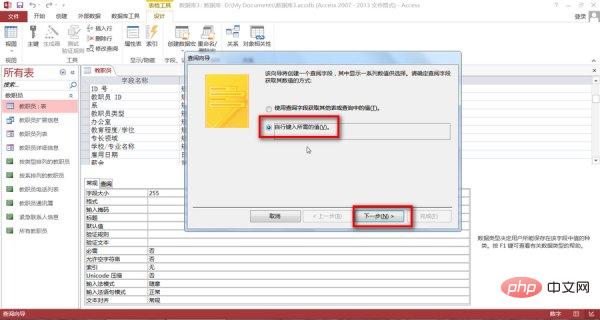
Entrez le type de titre professionnel tel que « assistant d'enseignement », « professeur », etc.
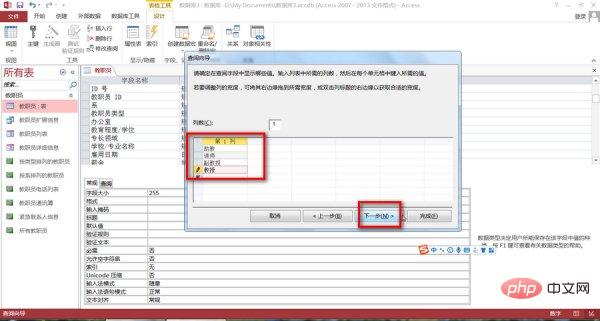
Une fois terminé, enregistrez les modifications.
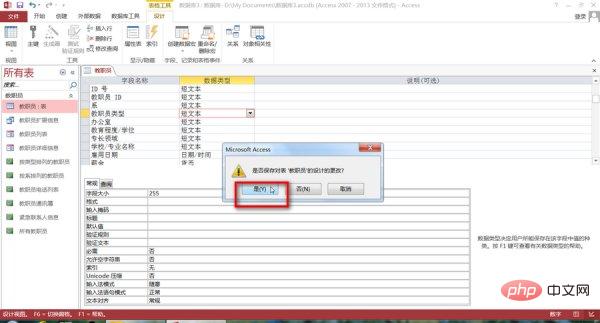
Ouvrez la « Liste des professeurs » et cliquez sur « Type de professeur ».
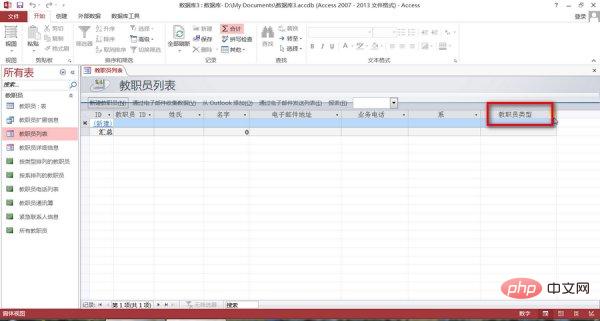
Vous pouvez voir que la liste de recherche a été créée avec succès.
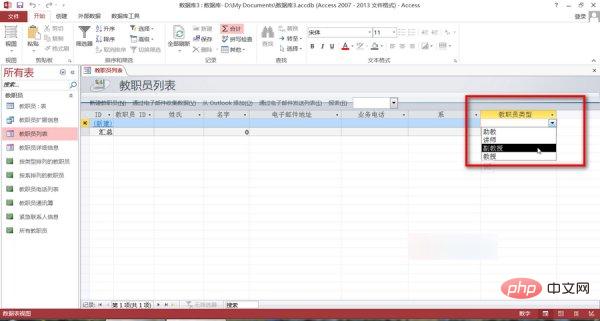
Tutoriel recommandé : "Tutoriel vidéo SQL"
Ce qui précède est le contenu détaillé de. pour plus d'informations, suivez d'autres articles connexes sur le site Web de PHP en chinois!

Outils d'IA chauds

Undresser.AI Undress
Application basée sur l'IA pour créer des photos de nu réalistes

AI Clothes Remover
Outil d'IA en ligne pour supprimer les vêtements des photos.

Undress AI Tool
Images de déshabillage gratuites

Clothoff.io
Dissolvant de vêtements AI

AI Hentai Generator
Générez AI Hentai gratuitement.

Article chaud

Outils chauds

Bloc-notes++7.3.1
Éditeur de code facile à utiliser et gratuit

SublimeText3 version chinoise
Version chinoise, très simple à utiliser

Envoyer Studio 13.0.1
Puissant environnement de développement intégré PHP

Dreamweaver CS6
Outils de développement Web visuel

SublimeText3 version Mac
Logiciel d'édition de code au niveau de Dieu (SublimeText3)
 Comment désactiver les applications en arrière-plan dans Windows 11_Tutoriel Windows 11 pour désactiver les applications en arrière-plan
May 07, 2024 pm 04:20 PM
Comment désactiver les applications en arrière-plan dans Windows 11_Tutoriel Windows 11 pour désactiver les applications en arrière-plan
May 07, 2024 pm 04:20 PM
1. Ouvrez les paramètres dans Windows 11. Vous pouvez utiliser le raccourci Win+I ou toute autre méthode. 2. Accédez à la section Applications et cliquez sur Applications et fonctionnalités. 3. Recherchez l'application que vous souhaitez empêcher de s'exécuter en arrière-plan. Cliquez sur le bouton à trois points et sélectionnez Options avancées. 4. Recherchez la section [Autorisations d'application en arrière-plan] et sélectionnez la valeur souhaitée. Par défaut, Windows 11 définit le mode d'optimisation de l'alimentation. Il permet à Windows de gérer le fonctionnement des applications en arrière-plan. Par exemple, une fois que vous avez activé le mode d'économie de batterie pour préserver la batterie, le système fermera automatiquement toutes les applications. 5. Sélectionnez [Jamais] pour empêcher l'application de s'exécuter en arrière-plan. Veuillez noter que si vous remarquez que le programme ne vous envoie pas de notifications, ne parvient pas à mettre à jour les données, etc., vous pouvez
 Impossible d'autoriser l'accès à la caméra et au microphone sur iPhone
Apr 23, 2024 am 11:13 AM
Impossible d'autoriser l'accès à la caméra et au microphone sur iPhone
Apr 23, 2024 am 11:13 AM
Le message « Impossible d'autoriser l'accès à la caméra et au microphone » s'affiche-t-il lorsque vous essayez d'utiliser l'application ? En règle générale, vous accordez des autorisations de caméra et de microphone à des personnes spécifiques en fonction de leurs besoins. Cependant, si vous refusez l'autorisation, la caméra et le microphone ne fonctionneront pas et afficheront ce message d'erreur à la place. Résoudre ce problème est très simple et vous pouvez le faire en une minute ou deux. Correctif 1 – Fournir les autorisations de caméra et de microphone Vous pouvez fournir les autorisations de caméra et de microphone nécessaires directement dans les paramètres. Étape 1 – Accédez à l'onglet Paramètres. Étape 2 – Ouvrez le panneau Confidentialité et sécurité. Étape 3 – Activez-y l’autorisation « Caméra ». Étape 4 – À l’intérieur, vous trouverez une liste des applications qui ont demandé l’autorisation d’accéder à l’appareil photo de votre téléphone. Étape 5 – Ouvrez la « Appareil photo » de l'application spécifiée
 Comment convertir le pdf Deepseek
Feb 19, 2025 pm 05:24 PM
Comment convertir le pdf Deepseek
Feb 19, 2025 pm 05:24 PM
Deepseek ne peut pas convertir les fichiers directement en PDF. Selon le type de fichier, vous pouvez utiliser différentes méthodes: documents communs (Word, Excel, PowerPoint): utilisez Microsoft Office, LibreOffice et d'autres logiciels à exporter sous forme de PDF. Image: Enregistrer sous le nom de PDF à l'aide d'une visionneuse d'image ou d'un logiciel de traitement d'image. Pages Web: Utilisez la fonction "Imprimer en PDF" du navigateur ou l'outil Web dédié à PDF. Formats peu communs: trouvez le bon convertisseur et convertissez-le en PDF. Il est crucial de choisir les bons outils et d'élaborer un plan basé sur la situation réelle.
 Que signifie le champ en Java
Apr 25, 2024 pm 10:18 PM
Que signifie le champ en Java
Apr 25, 2024 pm 10:18 PM
En Java, un « champ » est un membre de données dans une classe ou une interface utilisée pour stocker des données ou un état. Les propriétés du champ incluent : le type (peut être n'importe quel type de données Java), les droits d'accès, statique (appartient à une classe plutôt qu'à une instance), final (immuable) et transitoire (non sérialisé). Le champ est utilisé pour stocker les informations d'état d'une classe ou d'une interface, telles que le stockage des données d'objet et la maintenance de l'état de l'objet.
 Comment lire le fichier dbf dans Oracle
May 10, 2024 am 01:27 AM
Comment lire le fichier dbf dans Oracle
May 10, 2024 am 01:27 AM
Oracle peut lire les fichiers dbf en suivant les étapes suivantes : créer une table externe et référencer le fichier dbf ; interroger la table externe pour récupérer les données dans la table Oracle ;
 Comment le mécanisme de réflexion Java modifie-t-il le comportement d'une classe ?
May 03, 2024 pm 06:15 PM
Comment le mécanisme de réflexion Java modifie-t-il le comportement d'une classe ?
May 03, 2024 pm 06:15 PM
Le mécanisme de réflexion Java permet aux programmes de modifier dynamiquement le comportement des classes sans modifier le code source. En exploitant une classe via l'objet Class, vous pouvez créer des instances via newInstance(), modifier les valeurs des champs privés, appeler des méthodes privées, etc. La réflexion doit toutefois être utilisée avec prudence, car elle peut entraîner un comportement inattendu et des problèmes de sécurité, et entraîner une surcharge en termes de performances.
 A quoi ressemble une clé USB ?
Apr 21, 2024 pm 01:01 PM
A quoi ressemble une clé USB ?
Apr 21, 2024 pm 01:01 PM
À quoi ressemble un module de mémoire d'ordinateur ? Voici un aperçu de la carte graphique et du module de mémoire de l'ordinateur. La carte graphique indépendante de l'ordinateur est insérée dans l'emplacement de la carte graphique, avec un ventilateur, et le module de mémoire se trouve à l'intérieur de l'emplacement du module de mémoire sur la carte mère de l'ordinateur, en forme de parallélépipède rectangle vert. Les modules de mémoire pour ordinateur portable sont différents des modules de mémoire pour ordinateur de bureau et ils ne peuvent pas être utilisés de manière interchangeable. Différence d'apparence 1 : la mémoire de l'ordinateur de bureau est mince, avec une longueur de 13 à 14 cm. 2 : La mémoire de l'ordinateur portable est plus courte, environ cinq centimètres. La mémoire est le pont de l'ordinateur, responsable de l'échange de données entre le processeur et le matériel tel que le disque dur, la carte mère et la carte graphique. Le cercle rouge sur le chemin est la clé mémoire, à côté du ventilateur du processeur et branché sur la clé mémoire. Regardez, une clé USB d'ordinateur ressemble à ceci. Utilisez un tournevis pour ouvrir le capot de l'ordinateur de bureau. Le cercle rouge au milieu correspond au module de mémoire. Qu'est-ce qu'une clé USB ?
 Types d'exceptions courants et leurs mesures de réparation dans le développement de fonctions Java
May 03, 2024 pm 02:09 PM
Types d'exceptions courants et leurs mesures de réparation dans le développement de fonctions Java
May 03, 2024 pm 02:09 PM
Types d'exceptions courants et leurs mesures de réparation dans le développement de fonctions Java Lors du développement de fonctions Java, diverses exceptions peuvent survenir, affectant l'exécution correcte de la fonction. Voici les types d'exceptions courants et leurs mesures de réparation : 1. NullPointerException Description : levée lors de l'accès à un objet qui n'a pas été initialisé. Correctif : assurez-vous de vérifier que l'objet n'est pas nul avant de l'utiliser. Exemple de code : try{Stringname=null;System.out.println(name.length());}catch(NullPointerExceptione){






